パソコン工房のLesance(レサンセ)ノートの実機評価その2。
前回はノート本体を若干分解しハードウェアや付属品の詳細を見ておりますが、今回はWindowsを起動し中身がどのような内容になっているか。電源を入れて終了するまでを流して参ります。
このページから入ってしまったなら、レサンセのノート評価その1からどうぞ。
先に仕様の一覧。前回の記事で判明したパーツ詳細も入れております。
- OS:Windows 7 Home Premium(32/64bitセレクタブル)
- CPU:Celeron B800(1.50GHz、2MB、2コア/HT無、TDP35W)
- チップセット:Intel HM65 Express ※CLEVO W255HU
- グラフィック:Intel HD Graphics(CPUに内蔵)
- メモリ:2GBx1枚(PC3-10600)最大8GB、空きスロットx1 ※ASink製
- HDD:320GB(5400rpm、8MB) ※SAMSUNG HM321HI
- DVD:スーパーマルチドライブ ※東芝サムスン SN-208
- モニタ:15.6型ワイド光沢液晶(解像度:1366x768)
- 有線:ギガ対応LAN、HDMI出力、D-Sub15pin、USB2.0x3 など
- 無線:IEEE 802.11b/g/n
一応断っておくと、上記の詳細部分は私が借りたレサンセの3万円ノートの中身の事で、同じレサンセ ノートでも違うHDDやメモリが入っている可能性はございます。
今回はレサンセノートの環境を再現する為、一部の画像で解像度が横1366(縦768)の物が有るので低解像度モニタや板PCなら御注意有れ。
以下、アカウントやPC名がPCWATCHになっているのは気にせず。
BIOSの設定内容とWindows7の起動時間
電源を入れ、とりあえずBIOSの設定画面を拝見。
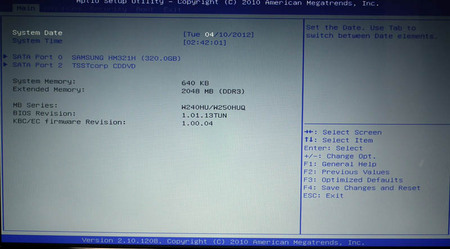
ノートなので設定変更出来る項目が少なく、特に変わったものは無く項目も少なめ。特徴が無さ過ぎて何とも言えず、一応撮ったので画像は載せておきましょうか。
CPUやメモリのクロック変更は無く、電源はACアダプタなのでハードウェアモニタでの電圧表示は無し。
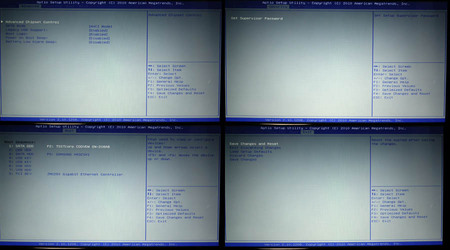
電源を入れてWindowsが起動するまでをおおよそで書くと
- 00秒・・電源オン
- 02秒・・スプラッシュロゴ表示(BIOS起動)
- 12秒・・Windows7起動開始
- 27秒・・ログオン画面(ようこそ)表示
- 43秒・・Win7起動完了、デスクトップ画面表示(操作可能に)
約43秒でWindows7が起動し動かせる状態へ。
追加のセキュリティソフトや常駐するアプリケーションは入っていない為、素の状態でHDD(ハードディスク)ならこの程度でしょう。早くも遅くも無し。
余計な事を書くと、このレサンセのノートはHDDリカバリでは無く再インストールディスクが付属しているので、購入直後にSSDへ換装し、SSD以外が故障したならHDDへ戻して修理依頼するとデータ消滅の心配無し。
SSDが故障したなら自己責任なのでメーカーへ修理依頼する必要は無し。3万円のノートで性能を求めるはどうかと思うけれど、安く作業効率を求めるならこれをSSD仕様に換えるとHDD搭載の高性能ノートより速いかも知れない。
OS上でレサンセのハードウェアを確認
分解やラベルからは前回見たので、今回はWindows上から確認。
パソコンのプロパティを見ると製造元やモデル名などが表示され、モデル名は正確にはW240HU/W250HUQのようで下にOEMと表記有り。
OEMとは言え、上記モデル名で検索すると海外のサイトがヒットする為、パソコン工房(ユニットコム)専用型番というわけでは無さそう。
デバイスマネージャで中身を一覧。入りきらないので重要では無いと思う箇所は展開せずスクリーンショット。
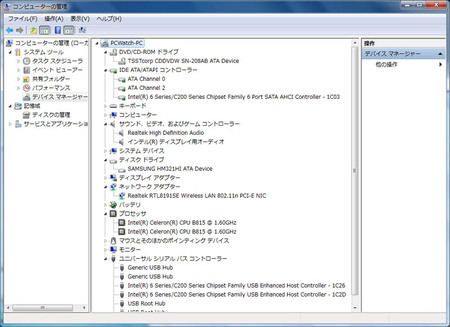
特に変わった所は無く、東芝サムスンがTSSTcorpになっている程度。
ドライブの割り当ては以下の通り。
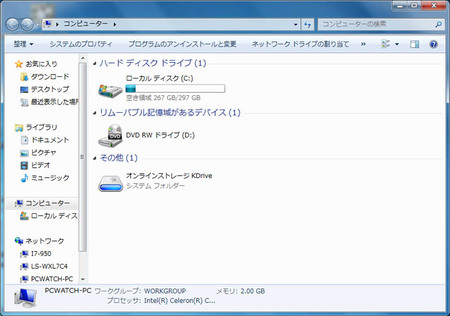
CドライブはWindowsやバンドル(初めからレサンセに入っている)ソフトなど合計し約30GB使用。さすがに320GBも有れば余裕ですな。
DVDドライブはスルーし、その他に有るオンラインストレージもバンドルソフトと思われ初めから入っているもの。2GBまで無料、有料は30GBで6千円/年からのプラン有り。
続いてWindows7のエクスペリエンスインデックス。
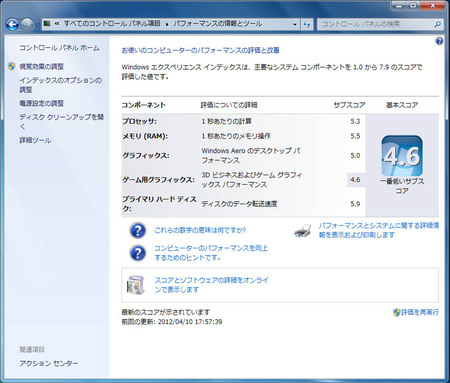
グラフィック以外はスコア5を超えており、高くも低くも無いと言える性能。3万円のCeleronノートでこれなら優秀でしょう。
私が気になっていた事はWindows7のセレクタブル(再インストール時に32/64bitが選択可)でOEMか否か。
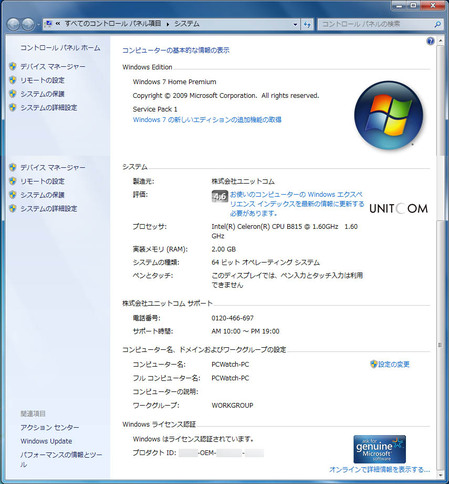
右枠の最下行に有るプロダクトIDにOEMの文字が入っており、やはりOEM版Windows7のようでセレクタブルが出来たわけですな。
パソコン工房のレサンセシリーズ以外は基本的にDSP版。レサンセに限り大量生産している為、マイクロソフトへモデルを登録しているのでしょう。
バッテリ駆動時間と無線LAN速度の実測
パソコン工房に限らず、国内PCメーカーのノートで気になる事はバッテリ駆動時間。日本の悪習か国内メーカーは揃ってJEITA測定法1.0で表記するのであてにならない。
パソコン工房のページでは、このレサンセ ノートのバッテリ駆動は約3.1時間でもちろんJEITA測定。普通に使うと何時間になるか測定開始。
バッテリ駆動時の挙動を全てなしに設定。
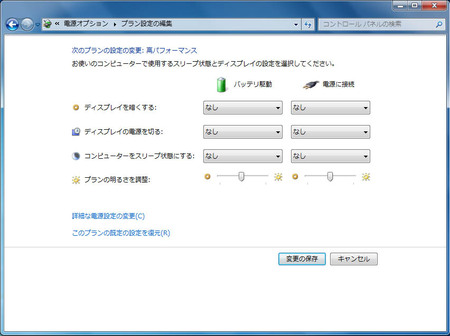
バッテリ100%充電完了。
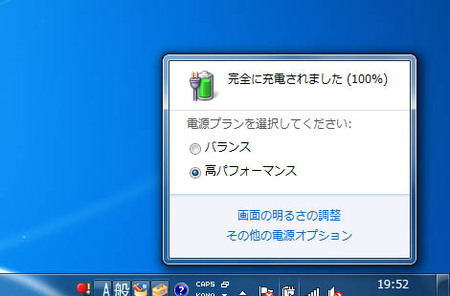
音量は50%に設定しスピーカーから音を出して放置。IEでYouTubeより本日のアクセスが多い動画を連続再生。これで無線LANと動画再生という、結構消費電力が多めになる動作へ。
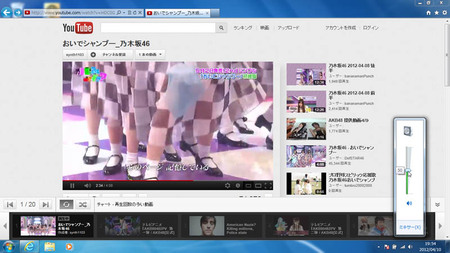
20時0分に外部電源を切り離し、下は約1時間経過した所で30%くらい消費。
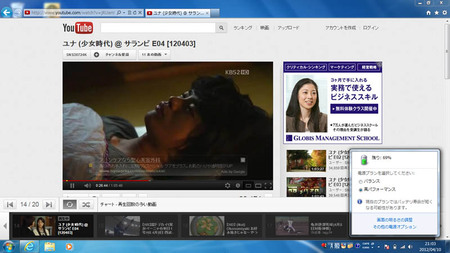
約2時間が経過すると更に35%くらい消費。
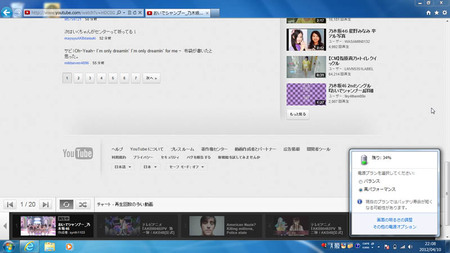
延々と見ていたわけでは無く、スリープに入るまで放置しており、焼酎用の氷を割って戻って来ると画面が真っ暗になっておりました。
バッテリ残量が10%になるとスリープモードに入るようで、レサンセ ノートが寝落ちした時刻は22時46分となっておりました。
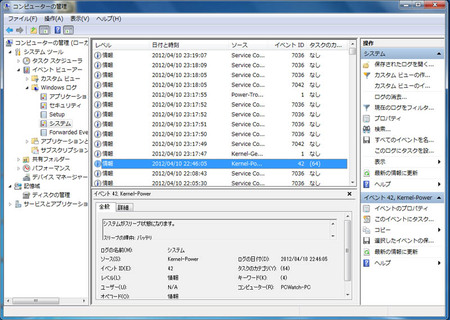
100%消費は実用的では無い為、実測でバッテリ駆動は約2時間46分。動画を見つつ、更に別の事をするなら更に時間は少なくなるでしょう。
パソコン工房の中の人が見ているかも知れないので消費者として希望を書くと、JEITA測定は結構、しかしAppleのような実測や、せめて日本HPのようなベンチマークソフトでも計測して貰えないものかと。
JEITA測定の下にカッコしおまけ状態でも良く、併記する事で他社のJEITA測定が盛って有り実用的では無いか他メーカーとの差別化になりましょう。
話を戻し、バッテリ駆動のついでに無線LANのIEEE802.11「n」の速度が試したくなったので、私の自宅という特定された環境では有りますがスピードテスト。
回線は光で理論値最大100Mbps。有線なら10mくらいのLANケーブル(CAT5)とハブを経由し、下り70Mbps/上り40Mbpsくらい。
結果はこちら。
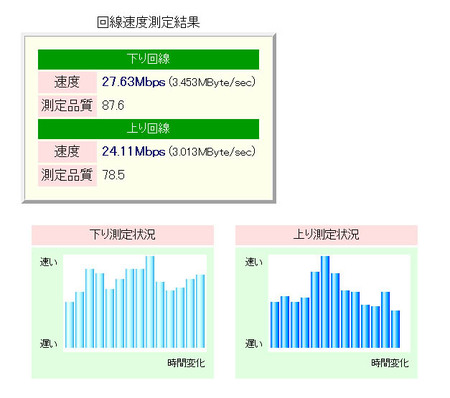
遅く感じるかも知れないけれど、IEEE802.11「g」接続では、下り20Mbps/上り5Mbpsくらいなので結構速め。親機から私の手元までの直線距離は5mくらい、コンクリートか何かの壁が1枚有り。
YouTubeへ行く際に検索したりさまよったりしてみたけれど遅いとは感じず、体感では有線と同じくらいの速さでストレス皆無。
大容量のダウンロードやアップロードが必要無いなら「n」でも充分速い。
満載されている中国系ソフトウェア群
問題はバンドルソフトで、NECや富士通ほど盛りまくられてはいないものの、やはり余計なお世話が満載。
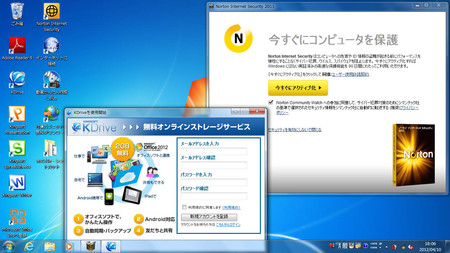
上はWindows7起動後30秒後くらいの画面で、右上にノートンの脅し、左下の窓はKドライブの登録ホイホイが勝手に開く仕様。
ショートカットは左上から(ゴミ箱と私が作成したショートカット除く)
- Adobe Reader9・・リーダーへのショートカットなので不要
- KDrive・・キングソフトのオンラインストレージ(2GB無料)
- Kingsoft Presentation・・キングソフト版PowerPoint(試用版)
- Kingsoft Spreadsheets・・キングソフト版Excel(試用版)
- Kingsoft Writer・・キングソフト版Word(試用版)
- Microsoft Office 365 登録・・月額購入へのショートカット
- Norton Internet Security・・セキュリティソフト(試用版)
- インターネットに接続・・単なるショートカット
- 動画かんたん作成LoiLo・・動画編集ソフト(試用版)
- 付箋ガジェット無料ダウンロード・・単なるショートカット
私に言わせると全て余計な世話。全部無くて良い物ばかり。
なぜパソコン工房がこのように満載するかは、一見すると親切に見えるけれど、これらをバンドルする事でKINGSOFTから1インストールいくら、ノートンの有料購入につきいくら、とユニットコム側へキャッシュバック状態になる為。
それのお陰でこのレサンセ ノートが3万円まで価格を落とせていると考えるなら有りでしょう。要らないなら最初に消せば良いだけ。
何がインストールされているか一覧。
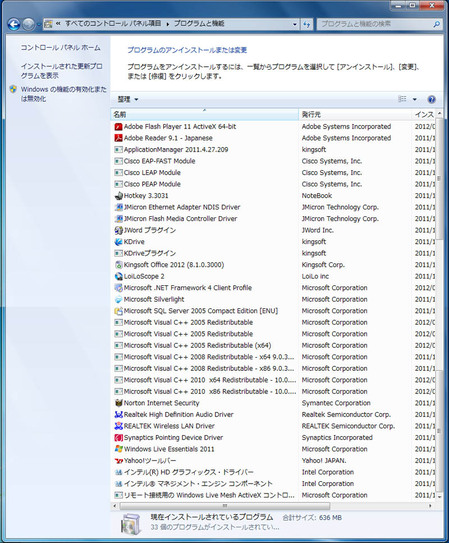
オフィス365のショートカットはパソコン工房の専用ページへ飛ぶ仕組。
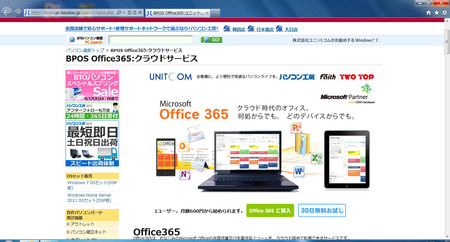
動画編集ソフトは当初おまけの製品版かと思いきや試用版。
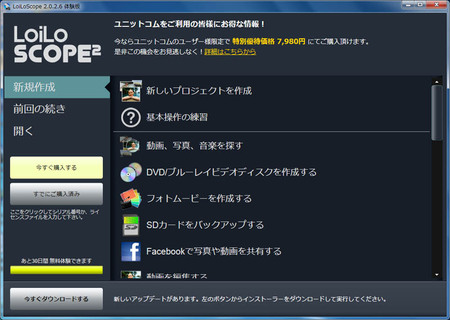
ちなみにIEを開くとホームページはユニットコムのオリジナルYahooになっており、このレイアウトはJwordが制作しているものと推測。
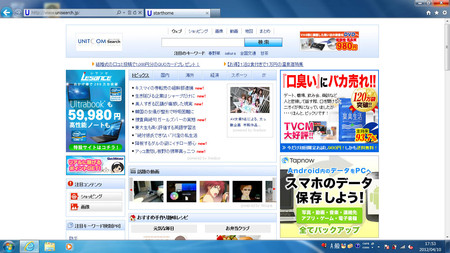
検索するとユニットコムのロゴが左上に表示されており、右上の広告をポイントするとアフィリエイトサービスプロバイダのURLが表示。あとはわかるな、というやつで、収益はJword側へ流れる仕組(と思われる、としておきましょう)
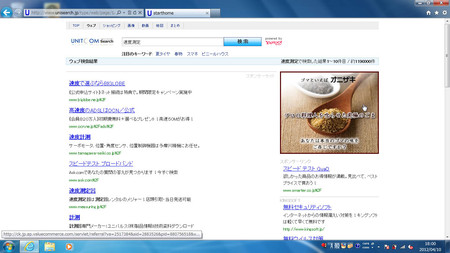
普通に検索すると上のページのようになるけれど、Chromeブラウザ慣れしてURL欄で検索する癖が有るなら左でJWordフィールド展開。

これらが良いと思うなら使えど問題は無いけれど、うざいと思うならホームページを別のサイトに設定したり空白にしたり。
またはメインのブラウザをChromeやFirefoxにしましょう。
Lesanceノートの性能レビューまとめ
JWordの続きで、放置しておくと右下で鬱陶しい窓が突然表示。別の事をしていても問答無用で開くので、邪魔ならJWordを消しましょう。
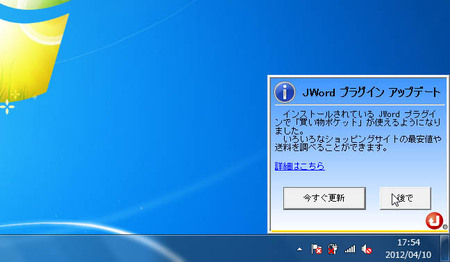
更に上を行く邪魔な窓はKINGSOFTで、こちらも問答無用で中央にでかくアップデートなどのお知らせが飛び出る仕様。
キングソフトのアプリケーションが要らないなら消しましょう。
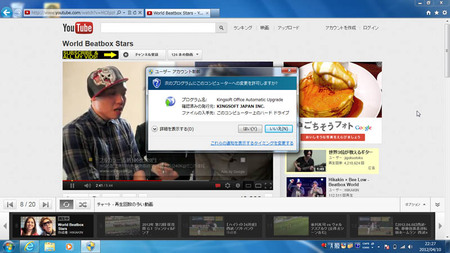
何をアンインストールすれば良いか、以下は私が消すならの例として。
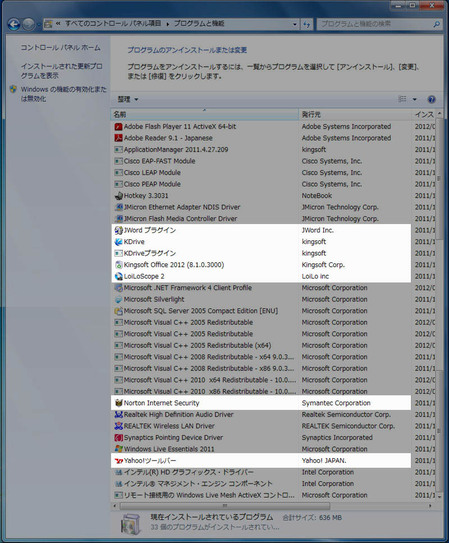
上記を全て消した後は、下の明るくしたショートカットも削除。
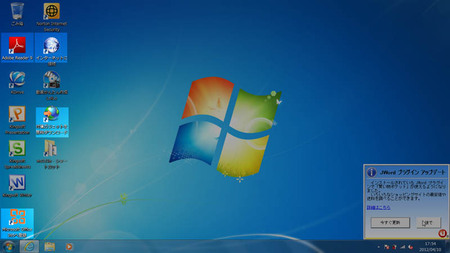
但し、これらは自作PCユーザ寄りな私の感想文。広く考えると
- キングソフトやノートンは自社製品を簡単に販促出来る
- パソコン工房は利益を確保または製品代を下げられる
- 何をして良いか判らないPC初心者の誘導には良さそう
というわけで、一概に悪いという事では無く、ややマニアックなPCユーザが嫌う状態になっているというだけ。
ナショナルブランド(VAIOなど)と比較すると余計な世話率、PC初心者用に言い換えると親切率は下なので、容量の無駄や消す手間としてはまだ良い方でしょう。
今回のレビューをまとめると
- 最近のCeleronはハードウェア性能として低くは無い
- 3万円な激安ノートでもライトユーザなら充分な性能
- バンドルソフトの圧倒的なうざさは低価格の代償
バッテリ駆動は驚くほど短くは無く、無線LANも私が満足したというだけで「n」は結構速いという程度。
前回も書いたけれど、この3万円ノートは既に完売しており現在販売はしておらず。 現行のレサンセシリーズとは違うので御注意有れ。
次回は私が興味の無いベンチマークを適当に計測。ノートのみでは情報量として薄くなるので、デスクトップのレサンセも同時に掲載し比較の形式で参ります。

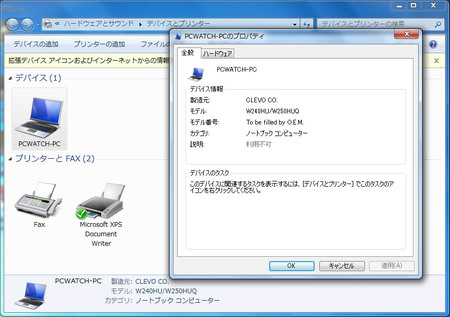





コメントする ※要ユーザ登録&ログイン